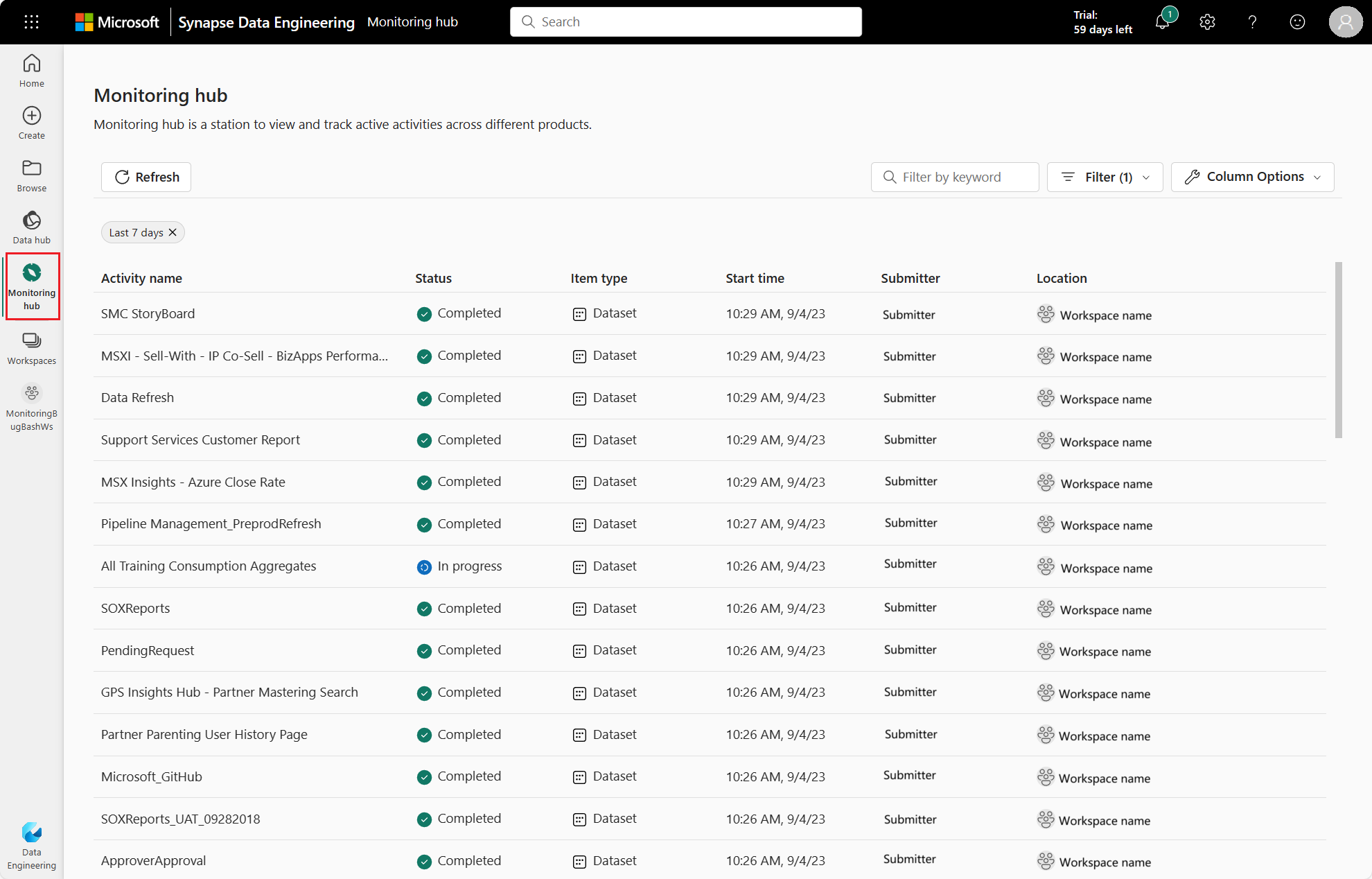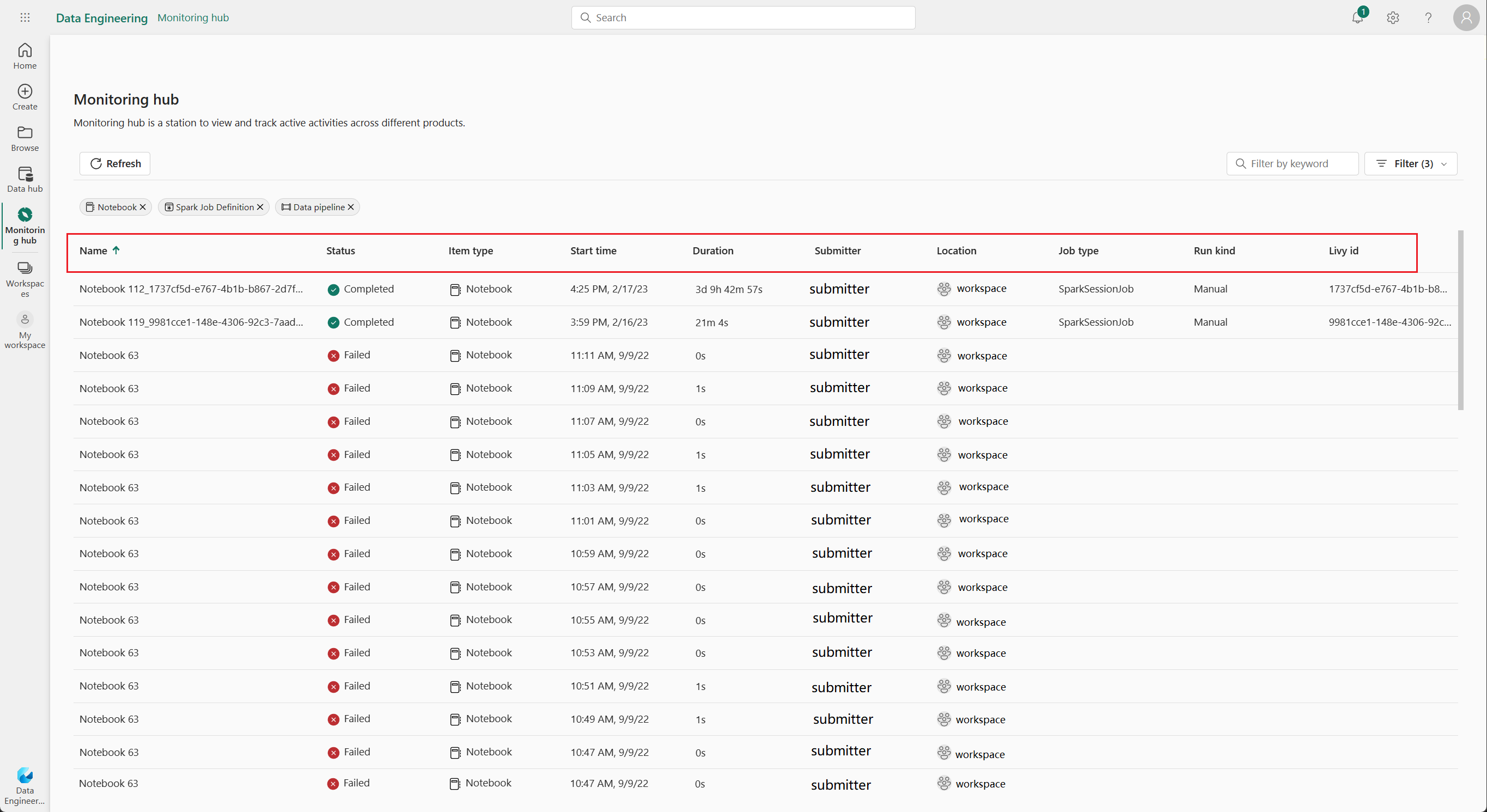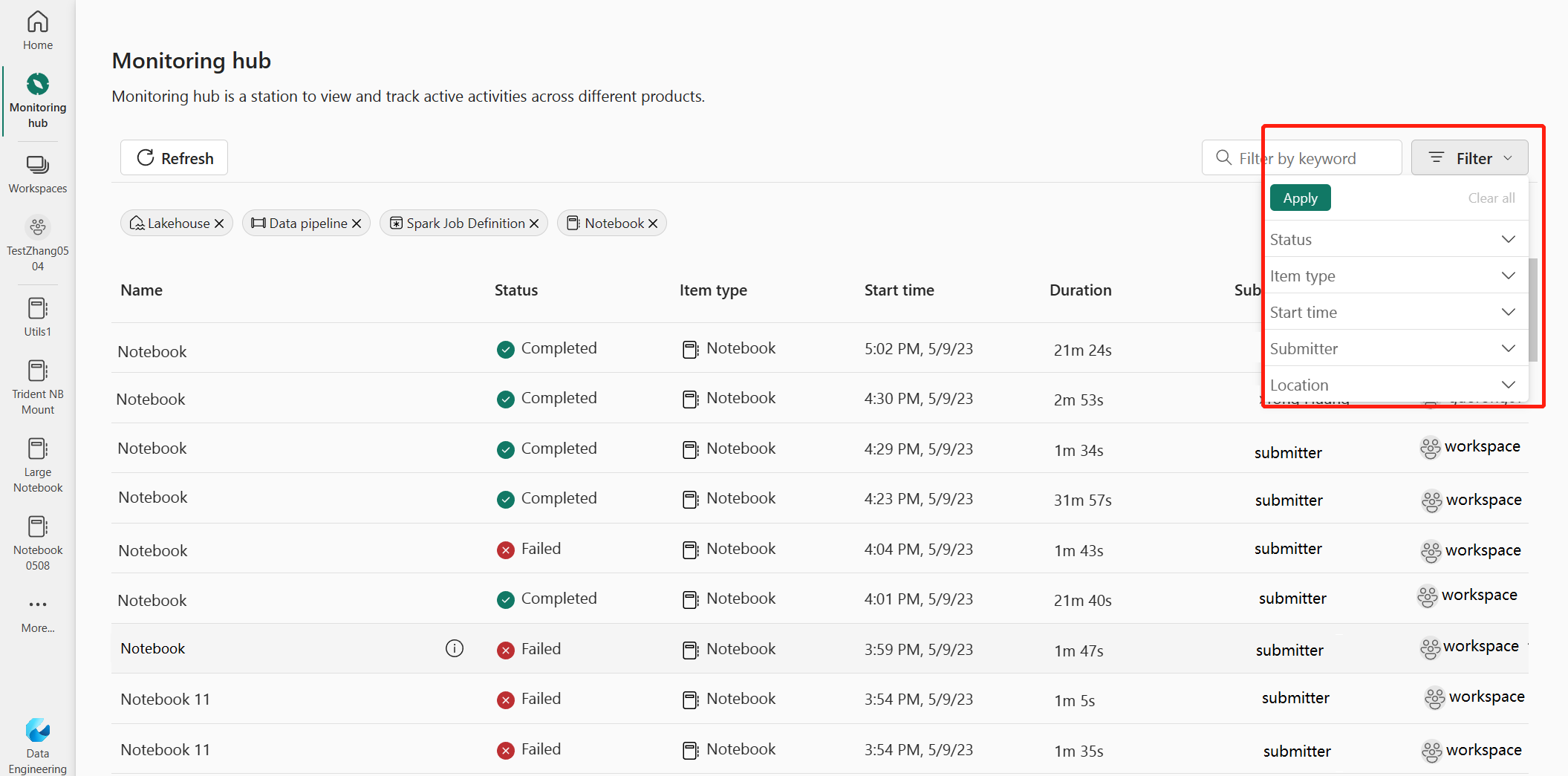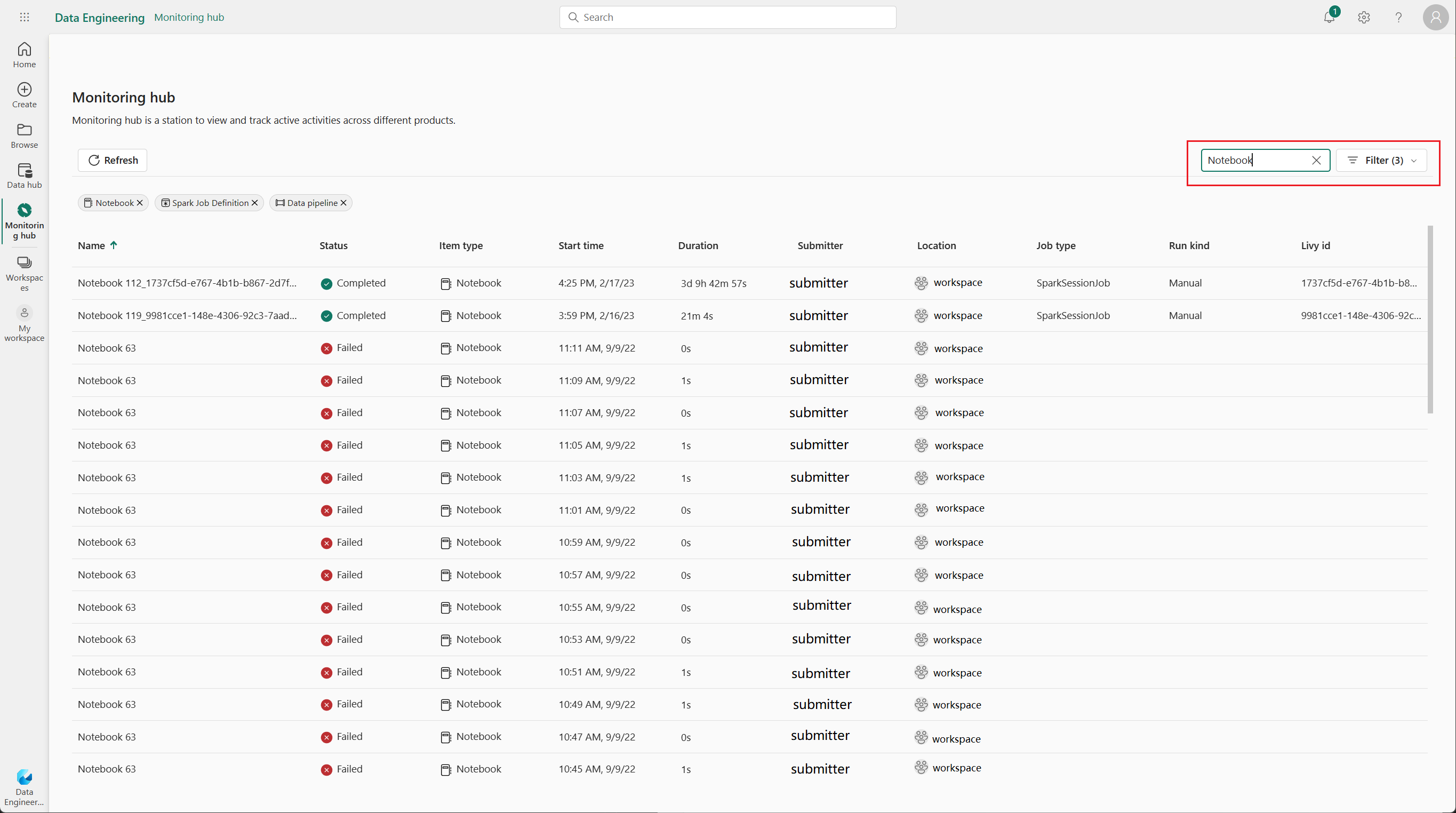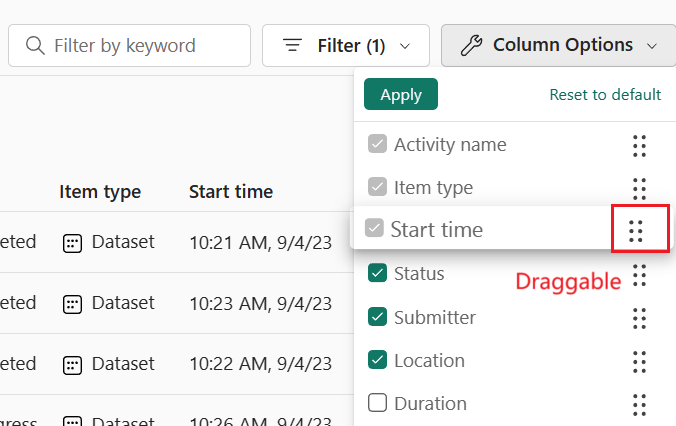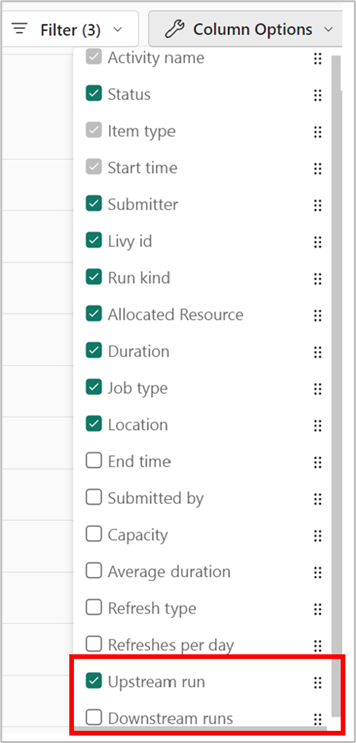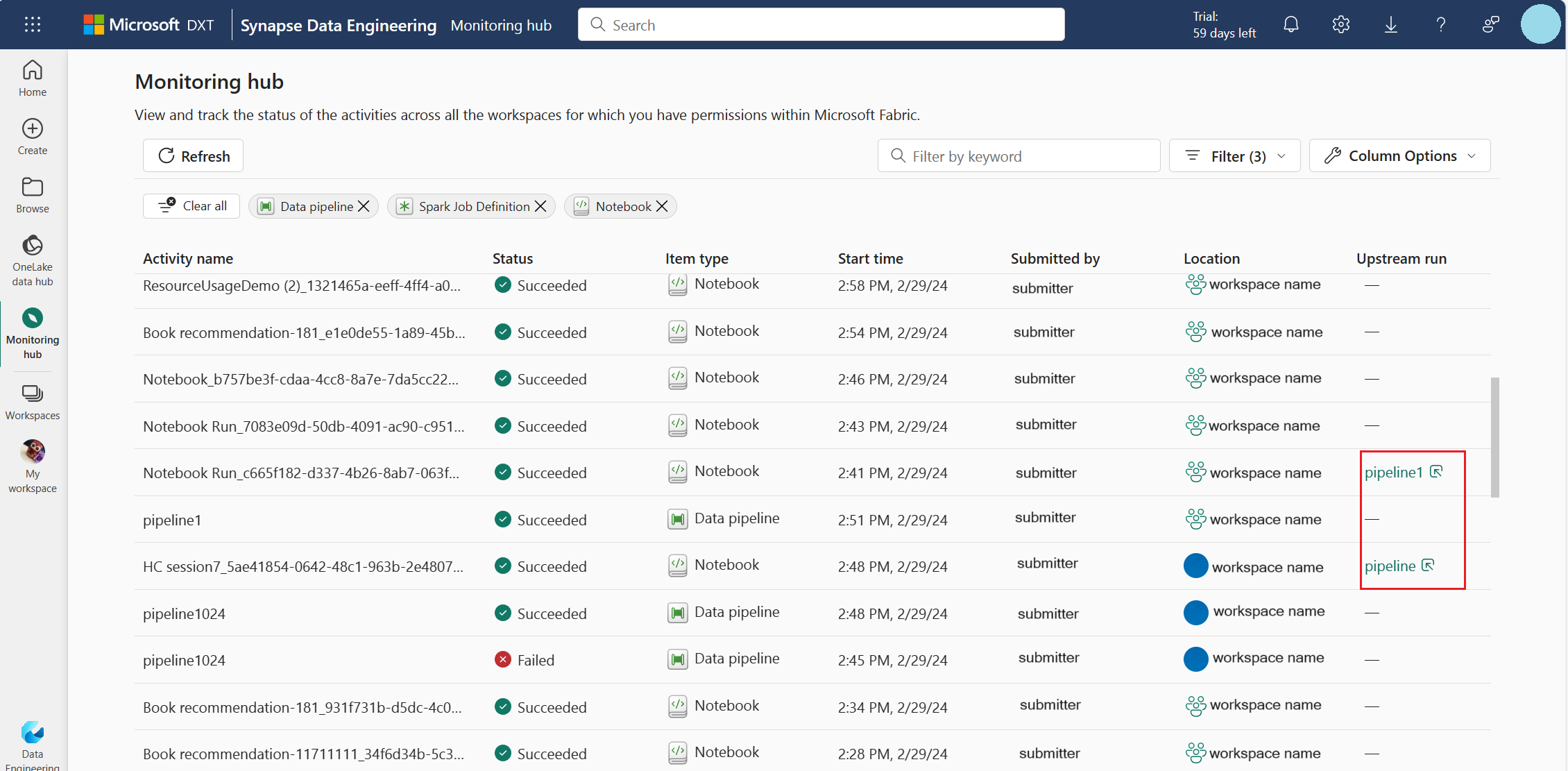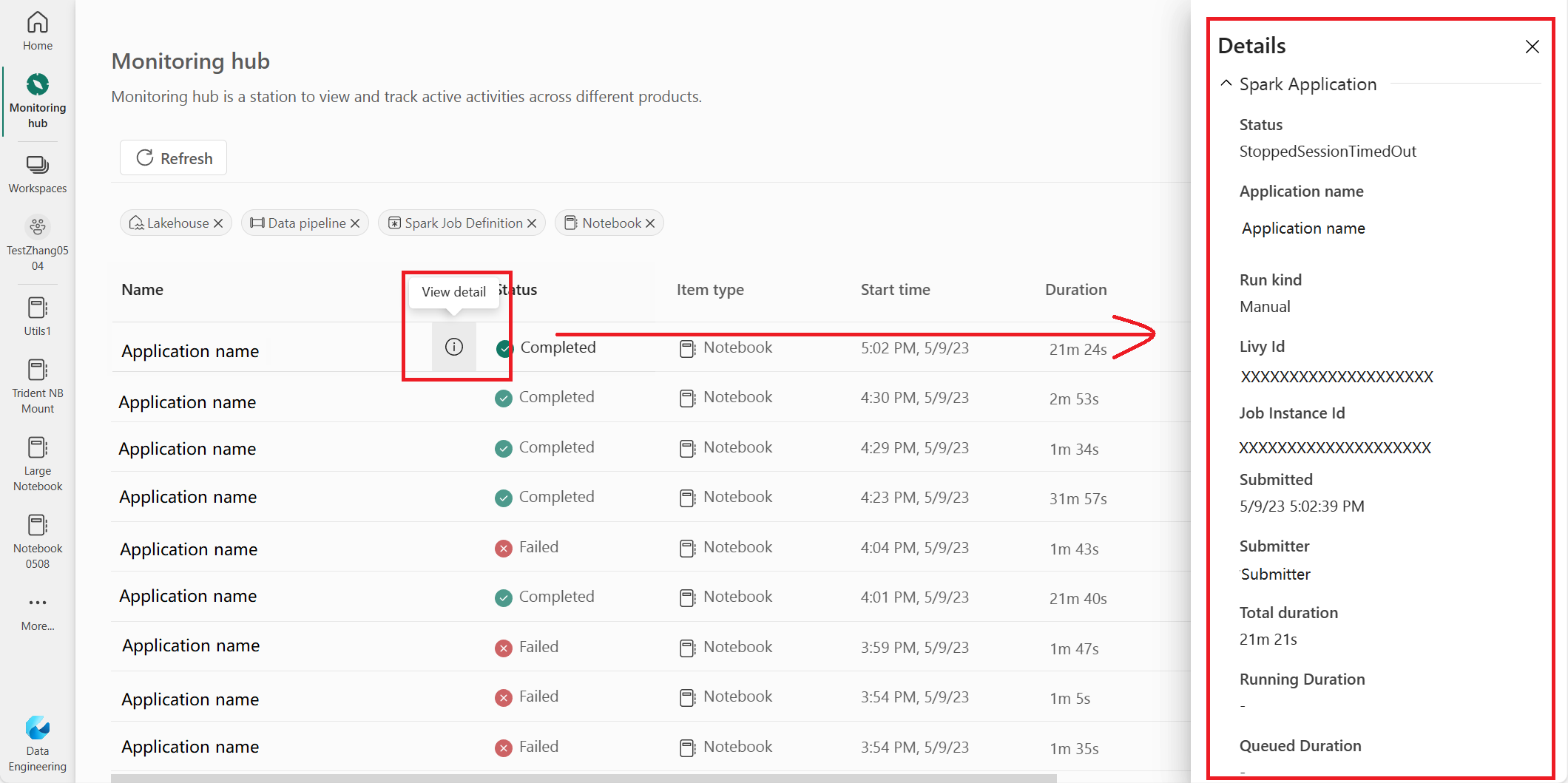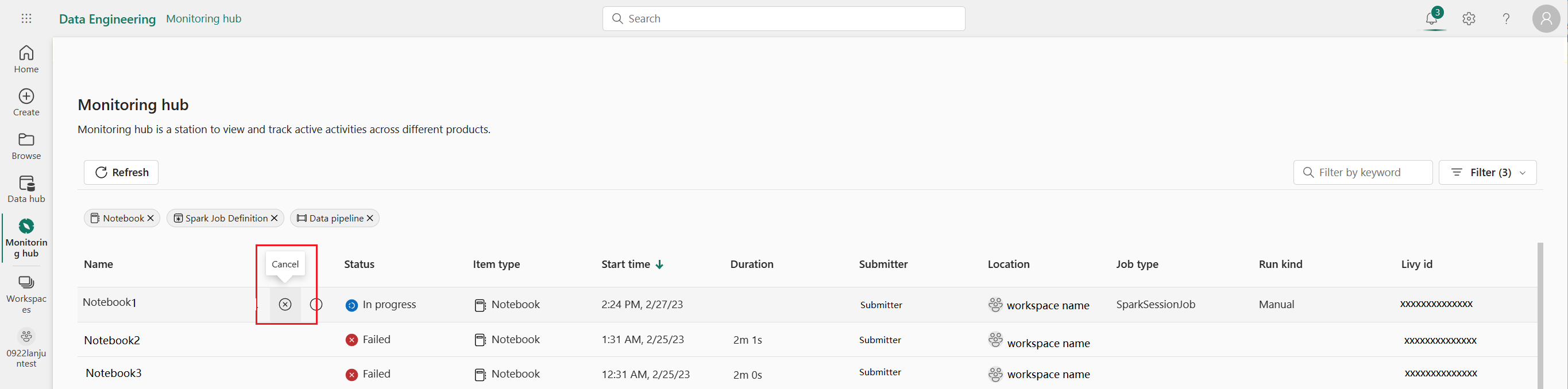Telusuri aplikasi Apache Spark di hub pemantauan Fabric
Hub Pemantauan berfungsi sebagai portal terpusat untuk menelusuri aktivitas Apache Spark di seluruh item. Saat Anda berada di Rekayasa Data atau Ilmu Data, Anda dapat melihat aplikasi Apache Spark yang sedang berlangsung yang dipicu dari notebook, definisi pekerjaan Apache Spark, dan alur. Anda juga dapat mencari dan memfilter aplikasi Apache Spark berdasarkan kriteria yang berbeda. Selain itu, Anda dapat membatalkan aplikasi Apache Spark yang sedang berlangsung dan menelusuri lebih detail eksekusi aplikasi Apache Spark.
Anda dapat mengakses hub Pemantauan untuk melihat berbagai aktivitas Apache Spark dengan memilih Hub pemantauan di tautan navigasi sisi kiri.
Untuk kegunaan dan ketercarian yang lebih baik, Anda dapat mengurutkan aplikasi Apache Spark dengan memilih kolom yang berbeda di UI. Anda juga dapat memfilter aplikasi berdasarkan kolom yang berbeda dan mencari aplikasi tertentu. Anda juga dapat menyesuaikan tampilan dan urutan pengurutan kolom secara independen melalui opsi kolom.
Untuk mengurutkan aplikasi Apache Spark, Anda dapat memilih pada setiap header kolom, seperti Nama, Status, Jenis Item, Waktu Mulai, Lokasi, dan sebagainya.
Anda dapat memfilter aplikasi Apache Spark menurut Status, Jenis Item, Waktu Mulai, Pengirim, dan Lokasi menggunakan panel Filter di sudut kanan atas.
Untuk mencari aplikasi Apache Spark tertentu, Anda dapat memasukkan kata kunci tertentu di kotak pencarian yang terletak di sudut kanan atas.
Anda dapat mengubah urutan tampilan daftar dengan memilih daftar yang ingin Anda tampilkan lalu menyeret opsi daftar.
Jika Anda memiliki definisi pekerjaan notebook dan Spark terjadwal untuk dijalankan dalam alur, Anda dapat melihat aktivitas Spark dari notebook ini dan definisi pekerjaan Spark di hub pemantauan. Selain itu, Anda juga dapat melihat alur induk yang sesuai dan semua aktivitasnya di Hub pemantauan.
- Pilih opsi Kolom eksekusi upstram.
- Lihat eksekusi alur induk terkait di kolom Eksekusi upstram, dan klik eksekusi alur untuk melihat semua aktivitasnya.
Saat mengarahkan mouse ke atas baris aplikasi Apache Spark, Anda dapat melihat berbagai tindakan tingkat baris yang memungkinkan Anda mengelola aplikasi Apache Spark tertentu.
Anda dapat mengarahkan mouse ke atas baris aplikasi Apache Spark dan mengklik ikon Tampilkan detail untuk membuka panel Detail dan melihat detail selengkapnya tentang aplikasi Apache Spark.
Jika Anda perlu membatalkan aplikasi Apache Spark yang sedang berlangsung, arahkan mouse ke atas barisnya dan klik ikon Batalkan .
Jika Anda memerlukan informasi lebih lanjut tentang statistik eksekusi Apache Spark, mengakses log Apache Spark, atau memeriksa data input dan output, Anda dapat mengklik nama aplikasi Apache Spark untuk menavigasi ke halaman detail aplikasi Apache Spark yang sesuai.